راهنمای کامل Wine: نصب و اجرای برنامههای ویندوز در اوبونتو
Wine چیست و چه کاربردی دارد؟
آیا تا به حال خواستهاید یک نرمافزار یا بازی محبوب ویندوزی را روی سیستمعامل لینوکس خود اجرا کنید؟ Wine دقیقا برای همین کار ساخته شده است. Wine (که مخفف Wine Is Not an Emulator است) یک لایه سازگاری قدرتمند است که به شما اجازه میدهد برنامههای ویندوزی را به صورت مستقیم روی لینوکس اجرا کنید.
برخلاف یک ماشین مجازی (Virtual Machine) که کل سیستمعامل ویندوز را شبیهسازی میکند و منابع زیادی مصرف میکند، Wine فراخوانهای API ویندوز را به فراخوانهای قابل فهم برای لینوکس ترجمه میکند. این یعنی عملکرد بهتر و مصرف منابع بسیار کمتر.
در این راهنمای کامل، شما یاد خواهید گرفت:
- چگونه آخرین نسخه Wine را به صورت صحیح و قدم به قدم روی اوبونتو نصب کنید.
- چگونه Wine را برای اولین بار پیکربندی کنید.
- نحوه اجرای فایلهای .exe و استفاده از برنامههای ویندوزی.
- نقاط قوت و ضعف Wine در مقایسه با روشهای دیگر.
- نصب wine در لینوکس (دانلود wine برای اوبونتو)
آموزش نصب Wine در لینوکس اوبونتو (روش رسمی)
برای اطمینان از اینکه جدیدترین و پایدارترین نسخه را دریافت میکنید، Wine را مستقیما از مخزن رسمی آن نصب خواهیم کرد. مراحل زیر را به ترتیب در ترمینال خود وارد کنید.
مرحله ۱: فعالسازی معماری ۳۲ بیتی
بسیاری از برنامههای ویندوزی هنوز ۳۲ بیتی هستند. با این دستور، به سیستم خود اجازه میدهید تا پکیجهای ۳۲ بیتی را نیز مدیریت کند:
sudo dpkg --add-architecture i386
مرحله ۲: افزودن کلید رسمی مخزن Wine
این دستور کلید امنیتی مخزن Wine را اضافه میکند تا سیستم شما به آن اعتماد کند:
sudo mkdir -p /etc/apt/keyrings sudo wget -O /etc/apt/keyrings/winehq-archive.key https://dl.winehq.org/wine-builds/winehq-archive.key
مرحله ۳: افزودن مخزن Wine به لیست منابع سیستم
حالا آدرس مخزن Wine را به لیست منابع apt اضافه میکنیم تا پکیجهای آن قابل شناسایی باشند (دستور زیر را متناسب با نسخه اوبونتوی خود انتخاب کنید):
sudo wget -NP /etc/apt/sources.list.d/ https://dl.winehq.org/wine-builds/ubuntu/dists/$(lsb_release -sc)/winehq-$(lsb_release -sc).sources
مرحله ۴: بهروزرسانی لیست پکیجها و نصب Wine
ابتدا لیست پکیجها را آپدیت کرده و سپس نسخه پایدار Wine را نصب میکنیم:
sudo apt update sudo apt update sudo apt install --install-recommends winehq-stable
مرحله ۵: تایید نصب
پس از اتمام نصب، با دستور زیر میتوانید نسخه نصب شده را مشاهده کنید:
wine --version
نحوه استفاده از wine (جرای برنامههای ویندوزی با Wine)
اولین باری که دستوری را با wine اجرا میکنید (مانند winecfg)، Wine به صورت خودکار یک محیط مجازی شبیه به درایو C ویندوز در پوشه خانگی شما (~/.wine) ایجاد میکند. این فرآیند ممکن است از شما بخواهد تا چند پکیج ضروری مانند “Mono” و “Gecko” را نصب کند که برای اجرای برنامههای مبتنی بر .NET و HTML لازم هستند. اجازه دهید نصب شوند.
برای دسترسی به پنل تنظیمات Wine در هر زمان، دستور زیر را اجرا کنید:
winecfg
۲. اجرای یک برنامه ویندوزی (.exe):
برای اجرای یک فایل نصب یا برنامه ویندوزی، کافیست در ترمینال به مسیری که فایل در آن قرار دارد بروید و دستور زیر را اجرا کنید:
wine setup.exe
(به جای setup.exe نام فایل خود را قرار دهید)
همچنین در اکثر محیطهای دسکتاپ، میتوانید به سادگی روی فایل .exe راستکلیک کرده و گزینه “Open with Wine Windows Program Loader” را انتخاب کنید.
| ویژگی/معیار | Wine | توضیحات |
|---|---|---|
| تعریف | لایه سازگار برای اجرای برنامه های ویندوزی روی سیستمعامل های غیر ویندوزی | به جای شبیه سازی کامل ویندوز، فقط کتابخانهها و API های ویندوز رو پیاده سازی میکنه. |
| مزایای Wine | 1. اجرای مستقیم برنامه ها 2. کمترین مصرف منابع 3. نصب راحت 4. پشتیبانی از بسیاری از برنامه ها | 1. برنامههای ویندوزی بدون نیاز به نصب ویندوز اجرا میشن. 2. برخلاف شبیه سازها و ماشین های مجازی، نیاز به منابع کمتری داره. 3. نصب و تنظیمات ساده تری از ماشین های مجازی داره. 4. تعداد زیادی از برنامهها و بازی های ویندوزی رو اجرا میکنه. |
| معایب Wine | 1. عدم سازگاری کامل با همه برنامه ها 2. نیاز به تنظیمات اضافی برای برخی برنامه ها 3. محدودیت در پشتیبانی از درایورهای خاص | 1. بعضی از برنامهها و بازی ها ممکنه به درستی اجرا نشن یا مشکلاتی داشته باشن. 2. برای اجرای بعضی برنامهها باید تنظیمات خاصی انجام بشه یا نسخه خاصی از Wine رو استفاده کرد. 3. برنامه های وابسته به درایورهای خاص ممکنه به درستی کار نکنن. |
| اجرای بازیها | Proton (ابزار مبتنی بر Wine برای استیم) | Wine برای بازی ها هم خوب عمل میکنه، اما Proton مخصوصا برای بازی های استیم بهینه شده. |
| سفارشی سازی | 1. امکان استفاده از نسخههای مختلف Wine | میتوان محیطهای مختلف (prefixes) برای برنامه ها و بازی ها ساخت و نسخه های مختلف Wine رو استفاده کرد. |
| مقایسه با ماشین مجازی | 1. مصرف منابع کمتر 2. عدم نیاز به سیستم عامل ویندوز | 1. Wine منابع کمتری مصرف میکنه، چون به جای شبیهسازی کامل ویندوز، فقط DLL هارو پیادهسازی میکنه. 2. نیازی به نصب ویندوز یا سیستم عامل مجازی ندارید. |
| پشتیبانی از فایل EXE | پشتیبانی از فایل های .exe | Wine میتونه فایل های نصب و برنامه های ویندوزی (.exe) رو اجرا کنه. |
محدودیت های WINE
ممکنه WINE با بعضی از برنامه ها یا بازی ها مشکلاتی داشته باشه، برنامه هایی که به درایورهای خاص یا فناوری های خاص ویندوز وابسته هستن، ممکنه بصورت کامل کار نکنن یا مشکلاتی در اجرا داشته باشن.
فهرست تیترها
نویسنده: ایرج زاهدی، بنیانگذار و معمار فنی بلوسرور. محتوای این مقالات بر پایه تجربه عملی در طراحی، پیادهسازی و مدیریت پروژههای متنوع میزبانی وب در ایران و خارج از کشور، در طول بیش از یک دهه فعالیت مداوم نوشته شده است. به عنوان متخصص در بهینهسازی عملکرد و عیبیابی سیستمهای هاستینگ (از VPS تا هاست اشتراکی)، هدف من به اشتراکگذاری تجربیات و راهکارهای فنی است؛ همان دانشی که امروز ستون اصلی پایداری و کیفیت در سرویسهای بلوسرور محسوب میشود.

 VPS آلمان
VPS آلمان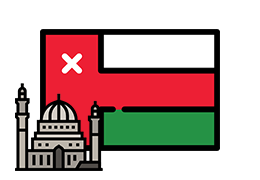 VPS عمان
VPS عمان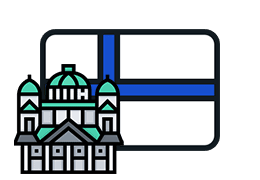 VPS فنلاند
VPS فنلاند VPS هلند
VPS هلند vps فارکس
vps فارکس خرید سرور مجازی
خرید سرور مجازی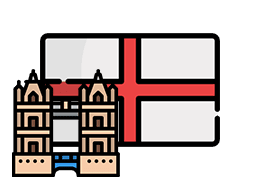 VPS انگلیس
VPS انگلیس